Les graphiques standard de n'importe quel système d'exploitation Windows sont plutôt sympas, mais les choses peuvent devenir ennuyeuses. Pour modifier un bouton "Démarrer" aussi familier situé dans le coin inférieur gauche de l'écran, vous devez trouver le logiciel approprié.
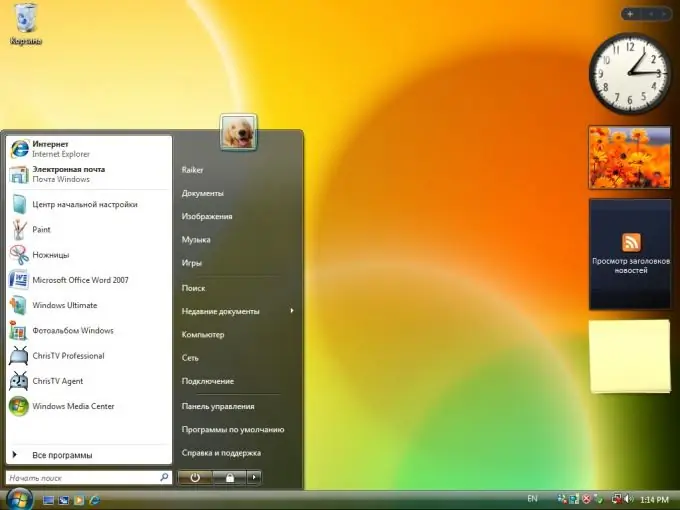
Nécessaire
- - ordinateur;
- - les droits d'administrateur;
- - Programme WinXPChanger.
Instructions
Étape 1
Décidez du nom de votre système d'exploitation, ou plutôt de sa version. Pour ce faire, faites un clic droit sur l'icône "Poste de travail" sur le bureau et sélectionnez le sous-élément "Propriétés". La fenêtre qui apparaît vous indiquera le nom et la version de votre système d'exploitation. Il convient également de noter que ce menu est presque le même sur les systèmes d'exploitation Windows XP et Windows 7.
Étape 2
Ensuite, installez un logiciel spécial sur votre ordinateur. Il est préférable d'utiliser le programme WinXPChanger. Vous pouvez le télécharger à partir du portail logiciel softsearch.ru. Sur certains sites, il peut être téléchargé dans l'archive, ce qui signifie qu'il doit être décompressé avant l'installation. Si pendant le processus d'installation votre antivirus a signalé une menace, annulez l'exécution de ce fichier et téléchargez une autre option d'installation. Essayez toujours de télécharger uniquement à partir de sites de confiance. Installez dans le répertoire système du lecteur local.
Étape 3
Exécutez le programme. Veuillez noter qu'il ne peut fonctionner que sous les droits d'administrateur. Une petite fenêtre apparaîtra devant vous, dans laquelle il y aura des inscriptions telles que "Texte pour le bouton Démarrer". Ci-dessous, vous devrez entrer le texte, qui sera ensuite appliqué au bouton "Démarrer". Saisissez les caractères requis et cochez la case "Mémoriser le texte et mettre au démarrage".
Étape 4
Lorsque vous décidez de revenir à l'ancienne apparence du bouton, il vous suffit de relancer le programme et de profiter de l'option pour restaurer la conception graphique par défaut. Vous pouvez également simplement supprimer le programme du démarrage et de la partition système de votre disque dur. Pour cela, cliquez sur "Démarrer", puis sur "Tous les programmes". Recherchez l'onglet Démarrage et supprimez le programme WinXPChanger de la liste.






